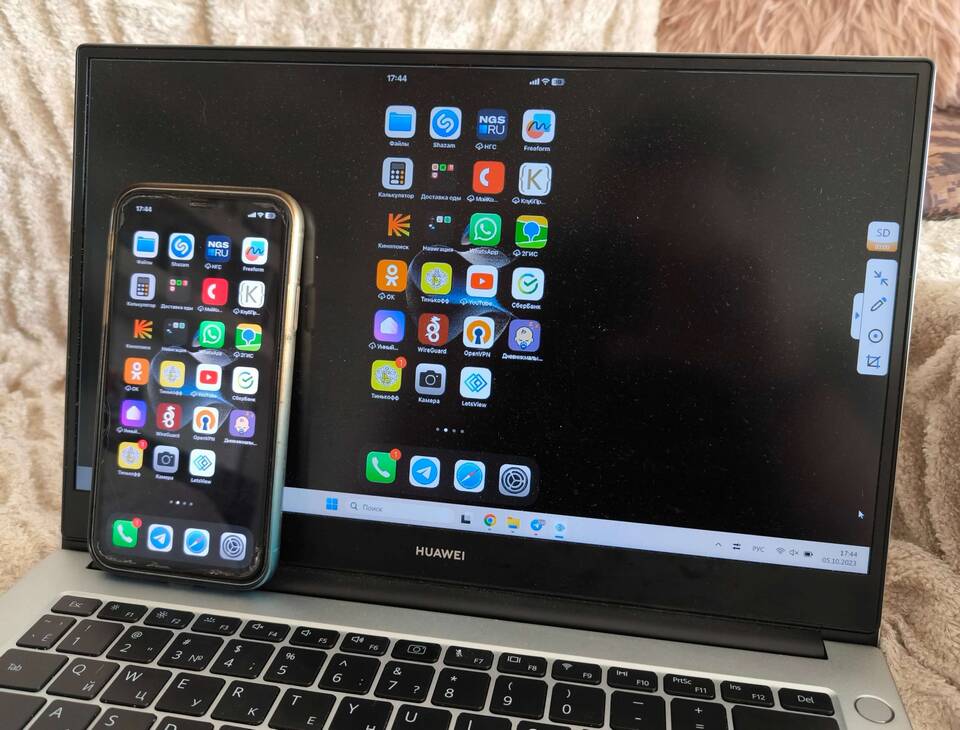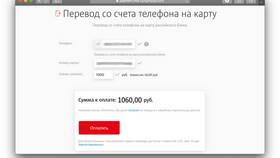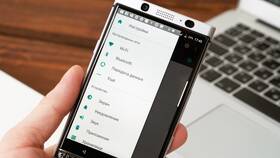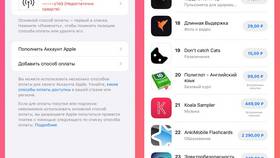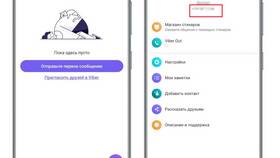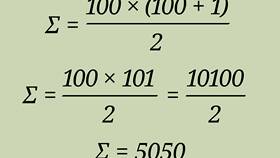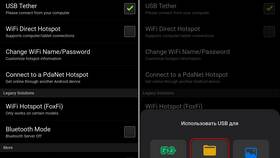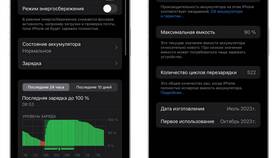| Способ | Требования | Преимущества |
| USB-кабель | Кабель, ПО на ПК | Стабильное соединение |
| Wi-Fi/Bluetooth | Общая сеть | Беспроводное подключение |
| Сторонние приложения | Установленные программы | Дополнительные функции |
- Активируйте режим разработчика на телефоне:
- Перейдите в Настройки > О телефоне
- 7 раз нажмите на номер сборки
- Включите "Отладку по USB"
- Подключите телефон к ноутбуку кабелем
- Установите драйверы при необходимости
- Используйте программу для вывода изображения:
- scrcpy (бесплатно)
- ApowerMirror
- Vysor
| Команда | Эффект |
| scrcpy | Базовый запуск |
| scrcpy -m 1024 | Ограничение ширины |
| scrcpy -b 2M | Ограничение битрейта |
- Для Windows 10/11: функция "Проецирование на этот компьютер"
- Для Mac: QuickTime Player (только iPhone)
- Для Samsung: Smart View
- Для Xiaomi: Miracast
- Установите на телефон и ноутбук:
- TeamViewer
- AirDroid
- LetsView
- Соедините устройства через QR-код или код доступа
- Разрешите трансляцию экрана
| Параметр | USB | Wi-Fi |
| Задержка | Минимальная | Заметная |
| Качество | Высокое | Среднее |
| Удобство | Требует кабель | Полная мобильность |
- Нет изображения: проверьте разрешения на телефоне
- Высокая задержка: уменьшите качество трансляции
- Прерывания: используйте 5GHz Wi-Fi или кабель
- Черный экран: отключите аппаратное ускорение
Дополнительные возможности
- Запись экрана ноутбука с телефоном
- Управление телефоном с ПК
- Синхронизация буфера обмена
- Передача файлов между устройствами
Выбор метода вывода экрана телефона на ноутбук зависит от требуемого качества и условий использования. Для профессиональных задач лучше подходит проводное подключение, для повседневного использования - беспроводные решения. Большинство современных смартфонов и ноутбуков поддерживают несколько способов трансляции без необходимости сложной настройки.